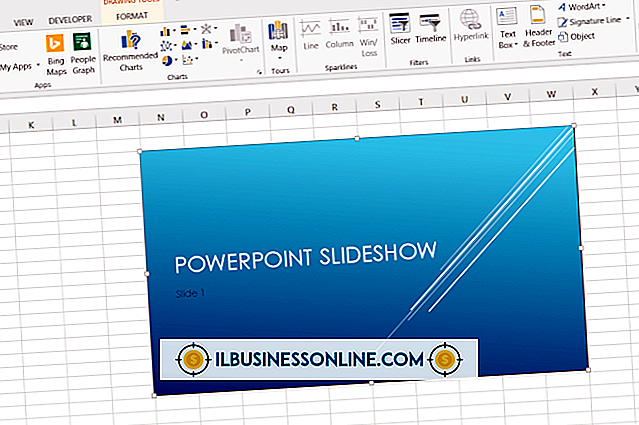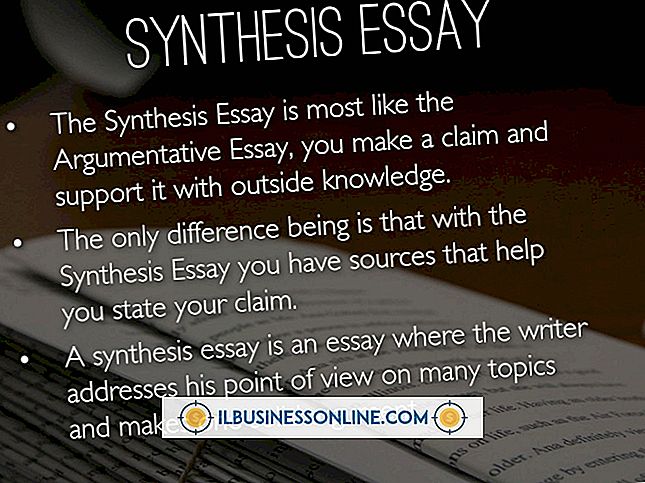로고 편집 방법

회사 또는 조직의 로고를 디지털 방식으로 편집하는 방법을 배우면 로고 모양을 업데이트 할 때 시간을 절약하고 디자인 통찰력을 높일 수 있습니다. 로고를 편집하는 과정은 로고를 변경하려는 정도와 기술적 기능이 무엇인지에 따라 다릅니다. 그러나 MS 페인트와 같은 프로그램을 사용하여 이미지를 근본적으로 변경하는 방법을 이해하면 회사의 디자인 요구를 가장 잘 충족시킬 도구 유형에 대한 정보를 얻을 수 있습니다.
1.
MS Paint에서 로고 이미지 파일을 엽니 다.
2.
색상 그룹에서 "색상 1"을 클릭하여 로고에 새로운 색상을 선택하십시오. 페인트 통 아이콘으로 표시된 "색상으로 채우기"도구를 선택하고 로고의 경계 부분을 클릭하여 기존 색상을 새 색상으로 바꿉니다.
삼.
로고의 크기 크기를 변경하려면 홈 탭에서 "크기 조정"을 클릭하십시오. "가로 세로 비율 유지"상자를 체크하고 "픽셀"을 클릭 한 다음 원하는 높이와 너비 치수를 픽셀 단위로 입력하십시오. 또는 "백분율"을 클릭하고 백분율 값을 입력하여 이미지의 높이와 너비를 확대하거나 축소 할 수 있습니다.
4.
이미지를 자르려면 홈 탭에서 "선택"도구를 클릭하십시오. 선택 상자를 클릭하여 원하는 자르기 영역 위로 끌어 놓은 다음 "자르기"를 클릭하십시오.
5.
파일 탭 아래의 "다른 이름으로 저장"을 클릭하여 편집 한 로고를 저장하십시오. 원하는 파일 이름을 입력하고 원하는 파일 형식을 선택한 다음 "저장"을 클릭하십시오.
경고
- 로고 편집이 끝나면 이전 로고 이미지를 덮어 쓰지 않고 새 파일로 저장할 수 있습니다. 편집 한 로고가 계획대로 나타나지 않으면 필요한 경우 원래 파일을 편집 할 수 있습니다.
인기 게시물
광고, 판촉 및 홍보와 혼동되는 마케팅은 제품 및 서비스의 개발 및 판매를 안내하는 기능입니다. 제품 또는 서비스, 경쟁, 예산 및 고객 유형에 따라 중소기업은 하나 이상의 마케팅 전략을 사용하여 귀사를 성장시킬 수 있습니다. 게릴라 마케팅 광고를 구매할만큼 예산이 충분하지 않은 경우 저렴한 거래를 통해 판촉 행사에 티셔츠를 제공하거나 비즈니스를 홍보하십시오. 예를 들어 직원이있는 경우 직원에게 현지 telethon에 시간을 기부하고 회사의 방송에 전화를 응답하도록 요청할 수 있습니다. 그들은 안내 원, 주차장 승무원 또는 할인 행사 인
자세한 내용을
"꿈의 분야"전략과 달리 "구축하면 올 것이다. 그들은 올 것이다."대부분의 기업은 비교적 미개척 시장에서도 엄청난 경쟁을 벌이고 있습니다. 비즈니스 리더는 가격 책정, 마케팅 및 이행을위한 전략을 개발하기 위해 시장 세부 사항을 고려해야합니다. 귀사의 제품 또는 서비스로 고객의 요구를 충족시키는 최종 목표를 달성하기 위해 비즈니스 수준의 전략을 사용하여 경쟁 우위를 찾으십시오. 팁 셀 수없는 비즈니스 수준의 전략이 너무 많지만 중소기업은 비용 리더십, 제품 차별화, 소규모 시장 틈새 시장에 초점을 맞춘 차별화, 저비용 전략 및 통합 된 접근 방식에 중점을두고 자 할 수 있습니다. 제품에
자세한 내용을
네트워크 이벤트는 아무도 나타나지 않거나 더 나쁜 소식은 있지만 사람들이 아무도 나오지 않을 때 효과적이지 않습니다. 참석자 간의 토론과 참여를 장려하기 위해 재미있는 네트워킹 개념을 제시하는 것이 좋습니다. 전통적인 칵테일 파티 또는 앉아서 먹는 저녁 식사조차도 사람들을 사교적으로 만드는 게임이나 영리한 기술을 추가하면 더욱 흥미 진진해질 수 있습니다. 와인 매력 믹서 사람들이 서로 이야기 할 수있게 격려하려면 게임을 만드십시오. 도착할 때마다 한 사람에게 10 가지 와인의 매력을 선사하십시오. 사람들이 채팅 할 때마다 다른 사람들이 10 가지의 매력을 가질 때까지 매력을 교환합니다. 10 개의 매력을 목표로하는 모든 손님들은 문상을 위해 그림에 이름이 적혀 있습니다. 고속 네트워킹 비즈니스는 스피드 데이트를 취하고 스피드 네트워킹은 신호를 보내기 전에 새로운 사람과 채팅하기 위해 3 분간의 시간을줍니다. 모임이 충분히 작 으면 행사 첫 시간 동안 스피치 네트워킹 세션을 시
자세한 내용을
대규모 또는 소그룹 회의를 주재하고 있는지 여부에 관계없이 귀하가 의장 인 경우 회의의 효과에 대한 책임을지게됩니다. 회의를 효율적으로 운영하고, 의제에 명시된 모든 주제를 다루고 모든 목소리에 귀 기울이는 기회를 제공해야합니다. 이러한 모든 기대를 충족시키기 위해서는 사전 계획을 세우고 현실적인 목표를 설정해야합니다. 예비 효과적인 회의는 일반적으로 자발적으로 발생하지 않으며 철저한 계획이 필요합니다. 회의 참석자와 회의 목적은 무엇인지 결정해야합니다. 회의의 당일 이전에 회원들에게 회의 일정을 설정하고 배포해야합니다. 직원들과의 상담을 통해 제시되는 주제가 적절
자세한 내용을
Android 휴대 전화 및 태블릿은 사무실 밖에서도 업무를 수행하는 데 유용하지만 데이터 요금제의 대역폭을 초과하면 비용이 많이 소요될 수 있습니다. Android 데이터 모니터링 응용 프로그램을 사용하면 사용중인 대역폭의 양을 제한하고 제한을 설정할 수도 있습니다. 기기에 Android 운영체제 버전 4.0 이상이 설치되어있는 경우이 기능이 내장되어 있지만 이전 버전의 Google Play 스토어에서 무료 애플리케이션을 사용할 수 있습니다. Android 4.0 이상 (아이스크림 샌드위치) 1. Android 화면 상단의 알림 바를 아래로 드래그 한 다음 왼쪽 상단에있는 '설정'아이콘을 탭하여 '
자세한 내용을